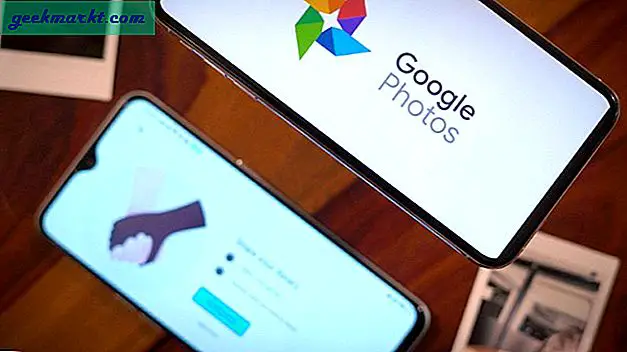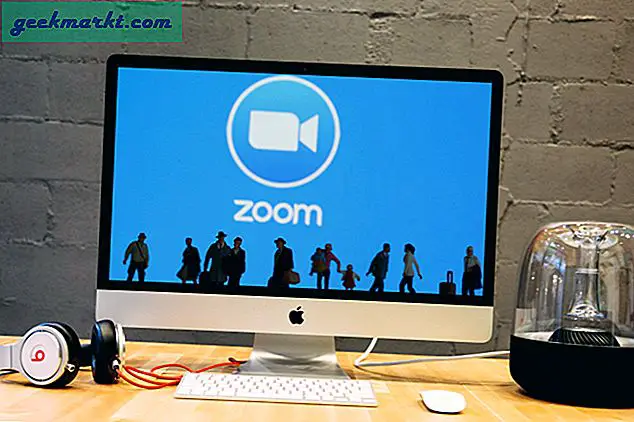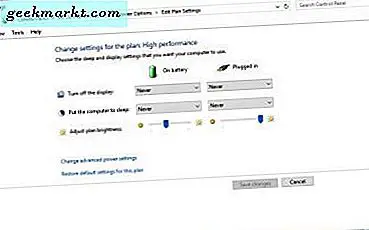Giống như iOS và Mac, đối tác phạm tội của Android phải là Chrome OS vì cả hai hệ điều hành này đều do Google xây dựng. Nhưng thật không may, không có cách riêng để chia sẻ tệp giữa Android và Chrome OS. Mặc dù có tin đồn về Android Chia sẻ lân cận đến với Chromebook, cho đến lúc đó, đây là cách tốt nhất để chuyển tệp giữa Android và Chromebook.
Chia sẻ tệp giữa Android và Chrome OS
1. Truyền tệp qua USB
Tương tự như Windows và Mac, Chromebook cũng hỗ trợ truyền tệp qua USB. Và quá trình này cũng khá đơn giản. Kết nối điện thoại với Chromebook bằng USB và nhấn vào ‘” Đồng ý ”trên điện thoại của bạn để chia sẻ dữ liệu. Nếu bạn đã bật tính năng tự động sao lưu vào ổ đĩa trên Chromebook của mình, bạn sẽ nhận được cửa sổ bật lên yêu cầu sao lưu các tệp trên điện thoại của mình, bạn có thể cho phép hoặc loại bỏ thông báo. Từ đây, bạn có thể chỉ cần chọn tệp, sao chép chúng từ Android và dán chúng vào Chromebook hoặc ngược lại.
So với các hệ điều hành khác, quá trình này hơi chậm bao gồm thời gian tải tệp, tốc độ truyền hoặc mở bất kỳ tệp nào trực tiếp mà không cần di chuyển. Nhưng về mặt sáng sủa hơn, bản thân quá trình này khá đáng tin cậy.
Ưu điểm: -
- Truyền nhanh ngay cả đối với các tệp lớn
- Dễ hiểu đối với bất kỳ ai.
Nhược điểm: -
- Cần cáp USB và cả hai thiết bị để truyền.
- So với các hệ điều hành khác, quá trình chuyển giao là một chút chậm.
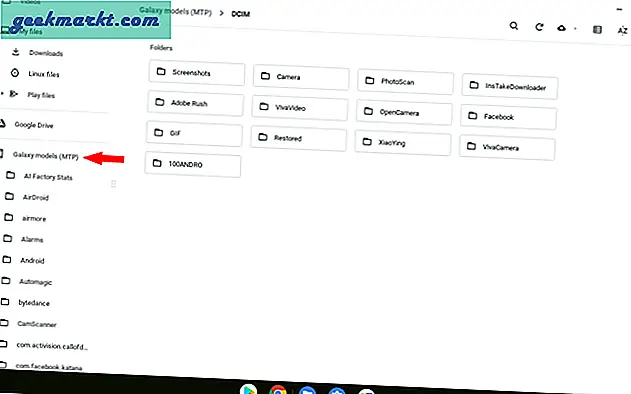
2. Google Drive
Chromebook là thiết bị dựa trên đám mây. Và đúng như bạn mong đợi, Google Drive hoạt động đáng kinh ngạc để truyền tệp. Chỉ cần tải tệp lên Google Drive trên điện thoại và tải tệp xuống từ Drive trên Chromebook hoặc ngược lại.
Nhưng nhược điểm là nếu bạn muốn chuyển các tập tin lớn thì phương pháp này đòi hỏi nhiều dữ liệu và thời gian. Vì hầu hết các tùy chọn khác có thể làm điều đó mà không tiêu tốn dữ liệu, bạn có thể chọn bất kỳ tùy chọn nào trong số chúng.
Ưu điểm: -
- Có thể chuyển ngay cả khi không có thiết bị thứ hai ở gần
- Chức năng đa nền tảng vì bạn có thể mở Google Drive trên bất kỳ hệ điều hành nào
Nhược điểm: -
- Yêu cầu Internet để gửi tệp.
- Tiêu thụ nhiều dữ liệu, vì vậy đây không phải là cách lý tưởng để tải lên các tệp lớn.
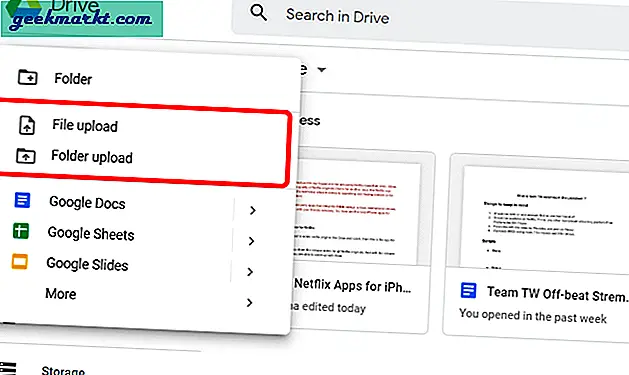
Cũng đọc: Cách gửi các tệp lớn trên 2GB qua Internet
3. Chụp nhanh
Snapdrop là một trang web PWA của bên thứ ba có thể giúp chuyển tệp giữa bất kỳ hệ điều hành nào bằng cách chỉ cần mở trang web trên trình duyệt. Snapdrop tương tự như Airdrop, từ phong cách thiết kế giao diện người dùng đến chức năng. Nếu bạn là người dùng iOS, Snapdrop có thể cảm thấy hơi quen thuộc với bạn. Để chuyển tệp, chỉ cần mở Snapdrop trên cả điện thoại Android và Chromebook của bạn. Đảm bảo rằng cả hai thiết bị được kết nối với cùng một wifi. Bạn có thể thấy thiết bị Android của mình trên Chromebook và Chromebook trên Android của bạn.
Chỉ cần chạm vào nó từ thiết bị bạn muốn gửi tệp, chọn tệp và nhấp vào “MỞ”, các tệp sẽ được gửi đến Android của bạn qua wifi mà không tốn bất kỳ dữ liệu nào. Bạn cũng có thể thực hiện tương tự khi chuyển từ Android sang Chromebook.
Ưu điểm: -
- Giao diện người dùng sạch
- Snapdrop là một PWA, vì vậy bạn có thể cài đặt trang web snapdrop trên Chromebook của mình.
Nhược điểm: -
- Cần Internet để mở trang web và bắt đầu ghép nối
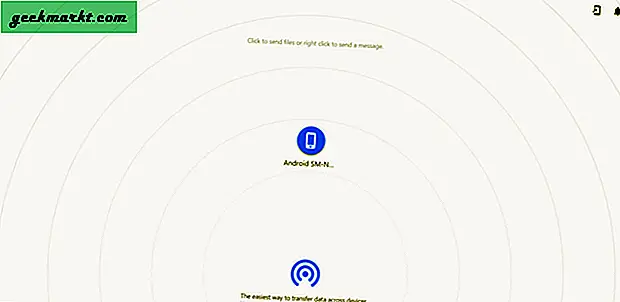
4. AirDriod
Airdroid là tùy chọn chia sẻ mạnh mẽ nhưng hơi vụng về nhất trong danh sách này. Snapdrop làm được tất cả những điều này, nhưng Airdroid có nhiều tính năng bổ sung hơn bao gồm gửi tin nhắn trực tiếp từ Chromebook, nhật ký cuộc gọi, khả năng truy cập tất cả các tệp trên điện thoại của bạn mà không cần mở điện thoại ngay từ chrome.
Chỉ cần tải xuống ứng dụng Airdroid Android trên điện thoại của bạn và bỏ qua quá trình đăng nhập để chuyển tệp bằng Wifi. Bây giờ hãy chọn tùy chọn Airdroid Web trên điện thoại của bạn. Nhập địa chỉ IP vào tùy chọn 2 trên trình duyệt. Vậy là xong, bạn có thể truy cập tất cả các tệp trên điện thoại của mình từ trình duyệt. Chỉ cần kéo và thả để chuyển các tập tin.
Ưu điểm: -
- Có các lợi ích bổ sung như phản chiếu màn hình, tin nhắn, nhật ký cuộc gọi, danh bạ, v.v.
- có thể chuyển qua lại chỉ từ Chromebook.
Nhược điểm: -
- Quy trình và giao diện người dùng vụng về bit.
- Không thể gửi tệp qua Wi-Fi khi bạn đã đăng nhập.
- Cần cài đặt một ứng dụng để bắt đầu
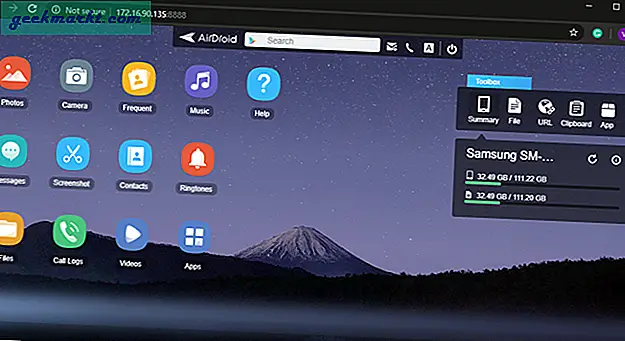
5. Tệp của Google
Files by Google là một ứng dụng Android trình quản lý tệp cũng có tùy chọn chia sẻ tệp có sẵn. Chỉ cần tải xuống ứng dụng Tệp trên cả hai thiết bị. Mở ứng dụng và chuyển đến phần chia sẻ ngay bây giờ bấm gửi trên một thiết bị và nhận trên một thiết bị khác theo nhu cầu của bạn. Trên thiết bị gửi, bạn có thể xem tất cả các thiết bị được kết nối với mạng đó, chỉ cần nhấn vào thiết bị bạn muốn chuyển.
Bây giờ chọn các tệp bạn muốn chuyển và nhấp vào gửi. Các tập tin sẽ được chuyển qua wifi. Điều này tương tự như Snapdrop, nhưng nó không cần Internet để gửi các tệp mà nó muốn để được kết nối với cùng một điểm phát sóng wifi hoặc wifi. Nhược điểm duy nhất là ứng dụng mất nhiều thời gian hơn để kết nối so với các dịch vụ như Snapdrop. Nhưng tốc độ truyền là khá giống nhau.
Ưu điểm: -
- Cũng có thể sử dụng nó như một trình quản lý tệp vì nó có các hình thu nhỏ lớn hơn hình mặc định để có chế độ xem tốt hơn.
- Có thể tận dụng Google ML để xóa các tệp vô dụng trên Chromebook của bạn.
- Không cần Internet như các tùy chọn khác trong danh sách này.
Nhược điểm: -
- Kết nối chậm so với các ứng dụng khác như Snapdrop
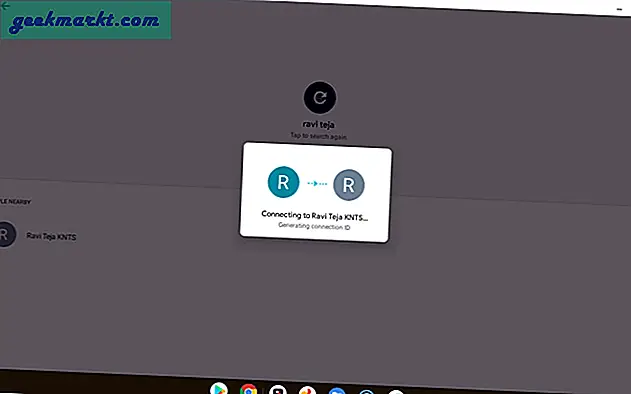
Kết thúc
Trong số tất cả các phương pháp, tôi luôn thích Google Drive hơn vì tôi không cần phải vận hành nó trên cả hai thiết bị cùng một lúc. Tôi chỉ có thể tải tệp lên ổ đĩa và sau đó tải xuống khi cần trên ổ khác. Nhưng dù sao, phương pháp ưu tiên của bạn để chuyển là gì? Có bất kỳ thủ thuật nào khác mà bạn thường sử dụng không? Hãy cho tôi biết trong phần ý kiến.